Samsung SM-G7105 User Manual
Browse online or download User Manual for Smartphones Samsung SM-G7105. Samsung SM-G7105 Vartotojo vadovas (Kitkat)
- Page / 127
- Table of contents
- BOOKMARKS
- Naudotojo vadovas 1
- Apie šį vadovą 2
- Instrukcijų piktogramos 3
- Autoriaus teisės 3
- Prekių ženklai 4
- Žiniatinklis ir tinklai 5
- Prietaiso išvaizda 7
- Mygtukai 8
- Komplekto turinys 9
- Nuimkite galinį dangtelį 12
- Išimkite akumuliatorių 12
- Akumuliatoriaus įkrovimas 13
- Atminties kortelės įdėjimas 15
- Atminties kortelės išėmimas 16
- Prietaiso laikymas 17
- Garsumo keitimas 18
- Perjungimas į tylųjį režimą 18
- Pagrindai 19
- Judesiai pirštais 21
- Vilkimas 22
- Palietimas du kartus 22
- Perbraukimas 23
- Suspaudimas 23
- Valdymo judesiai 24
- Judesiai delnu 25
- Uždengimas 26
- Pranešimų piktogramos 28
- Pradžios ekranas 29
- Elementų pertvarkymas 30
- Skydelių pertvarkymas 30
- Ekrano fono nustatymas 31
- Valdiklių naudojimas 31
- Užrakintas ekranas 32
- Programų ekranas 33
- Programų naudojimas 34
- Valdymas viena ranka 35
- Teksto įvedimas 35
- Rašymas didžiosiomis raidėmis 36
- Klaviatūros tipo keitimas 36
- Kalbų klaviatūrų keitimas 36
- Rašymas ranka 36
- Teksto įvedimas balsu 37
- Kopijavimas ir įklijavimas 37
- Paskyrų kūrimas 38
- Failų perkėlimas 39
- Prietaiso sauga 40
- Prietaiso naujinimas 41
- Telefonas 42
- Adresatų radimas 43
- Skambinimas į užsienį 43
- Skambinimo metu 43
- Adresatų pridėjimas 43
- Priimami skambučiai 44
- Vaizdo skambučiai 45
- Vaizdų sukeitimas 46
- Adresatai 47
- Adresatų paieška 48
- Adresatų rodymas 48
- Adresatų perkėlimas 48
- Mėgstamiausieji adresatai 49
- Adresatų grupės 49
- Vizitinė kortelė 50
- Žinučių siuntimas 51
- Suplanuotų žinučių siuntimas 51
- Gautų žinučių peržiūrėjimas 51
- El. paštas 52
- „Google Mail“ 53
- Laiškų skaitymas 54
- „Hangout“ 55
- „Google+“ 55
- „ChatON“ 56
- Nuotraukos 56
- „Chrome“ 58
- „Bluetooth“ 59
- „Samsung Link“ 60
- Failų siuntimas 61
- Failų bendrinimas 61
- „Group Play“ 62
- „Group Play“ grupės kūrimas 63
- „S Beam“ 65
- Muzikos paleidimas 66
- Grojaraščių kūrimas 67
- Fotoaparatas 68
- Fotografavimo režimas 69
- Vaizdo įrašų filmavimas 70
- Bendrinkite kadrą 71
- Trumpiniai 73
- Galerija 74
- Vaizdų redagavimas 75
- Vaizdų modifikavimas 76
- Mėgstamiausi vaizdai 76
- Vaizdų trynimas 76
- Vaizdų bendrinimas 76
- Nustatyti kaip ekrano foną 76
- „Story Album“ 77
- Vaizdo įrašas 78
- „YouTube“ 79
- FM radijo klausymasis 80
- „My Magazine“ 81
- „Flipboard“ 82
- Programos ir medijos 83
- „Samsung Apps“ (GALAXY Apps) 84
- „Play“ knygos 84
- „Google Play“ filmai 85
- „Google Play“ muzika 85
- „Google Play“ žaidimai 85
- „Play“ kioskas 85
- Priemonės 86
- „Dropbox“ 87
- Sinchronizavimas su „Dropbox“ 88
- Laikrodis 89
- Signalas 90
- Pasaulio laikrodis 90
- Chronometras 90
- Skaičiuoklė 91
- „S Translator“ 91
- Diktofonas 92
- Balso įrašo leidimas 93
- Balso įrašų tvarkymas 93
- „S Voice“ 94
- Laisvų rankų įrangos režimas 95
- „Google“ 96
- Mano failai 97
- Atsisiųsti elementus 98
- „TripAdvisor“ 98
- Kelionės ir vietos nustatymas 100
- Nustatymai 101
- Bluetooth 102
- Lėktuvo režimas 103
- Duomenų naudojimas 103
- Daugiau tinklų 104
- Įrenginys 105
- Užrakinimo ekranas 106
- Keli langai 106
- Ekrano fonas 107
- Pranešimų skydelis 108
- Paprastas režimas 108
- Pasiekiamumas 108
- Skambutis 110
- Blokavimo režimas 112
- Valdikl 113
- „Google“ rašymas balsu 114
- Paieška balsu 114
- Teksto įgarsin. parinktys 114
- Rodyklės greitis 115
- Bendri nustatymai 116
- Saugos pagalba 117
- Programų tvarkyklė 117
- Numatytosios programos 117
- Akumuliatorius 118
- Energijos taupymo režimas 118
- Saugykla 118
- „Google“ nustatymai 120
- Trikčių diagnostika 121
- Nepavyksta prisiskambinti 122
- Lithuanian. 11/2014. Rev.1.0 127
Summary of Contents
www.samsung.comNaudotojo vadovasSM-G7105
Pradžia10SIM arba USIM kortelės ir akumuliatoriaus įdėjimasĮdėkite mobiliųjų telefonų paslaugų teikėjų duotą SIM arba USIM kortelę ir pridedamą akumul
100Kelionės ir vietos nustatymasŽemėlapiaiNaudokitės šia programa norėdami nurodyti prietaiso buvimo vietą, ieškoti vietų ar gauti nuorodų.Programų ek
101NustatymaiApie nustatymusNaudodamiesi šia programa galite konfigūruoti prietaisą, nustatyti programos parinktis ir pridėti paskyras.Programų ekrane
Nustatymai102Tinklo pranešimų nustatymasPrietaisas gali aptikti atvirus „Wi-Fi“ tinklus ir, jei yra, būsenos juostoje parodyti piktogramą.Norėdami akt
Nustatymai103Lėktuvo režimasTaip išjungsite visas belaides prietaiso funkcijas. Galite naudotis tik ne tinklo paslaugomis.Duomenų naudojimasNuolatos s
Nustatymai104Daugiau tinklųTinkinkite nustatymus norėdami valdyti tinklus.Numatytoji žinučių siuntimo programaPasirinkite numatytąją žinučių siuntimo
Nustatymai105S BeamSuaktyvinkite „S Beam“ funkciją ir duomenis, pavyzdžiui, vaizdo įrašus, vaizdus ir dokumentus, galėsite siųsti į kitus prietaisus,
Nustatymai106•„Samsung“ programos: pakeiskite kiekvienos programos pranešimų nustatymus.•Garsas bakstelėjus: nustatykite prietaisą skleisti garsą pa
Nustatymai107•Laikrodžio valdiklio parinktys: konfigūruokite laikrodžio valdiklio nustatymus.–Dvigubas laikrodis: nustatykite, kad prietaise būtų ro
Nustatymai108Pranešimų skydelisKoreguokite pranešimų srityje rodomus elementus.•Ryškumo reguliavimas: nustatykite, kad prietaiso pranešimų skydelyje
Nustatymai109•Reguliuoti pasiekiamumą: eksportuokite arba importuokite pasiekiamumo nustatymus, kad galėtumėte dalintis jais su kitais prietaisais.–
Pradžia112 Įdėkite SIM arba USIM kortelę taip, kad aukso spalvos kontaktai būtų nukreipti žemyn.•Nekiškite atminties kortelės į SIM kortelės angą. At
Nustatymai110•Padėjėjo meniu: nustatykite prietaisą rodyti pagalbinę trumpinio piktogramą, kuri suteikia prieigą prie funkcijų, palaikomų išorinių my
Nustatymai111•Skambučio įspėjimai:–Vibruoti, kai atsiliepia: nustatykite prietaisą vibruoti, kai kita šalis atsiliepia į skambutį.–Vibracija baigus
Nustatymai112•Skambučio ir klaviatūros tonai:–Skambėjimo tonai: pasirinkite įeinančių skambučių skambėjimo toną.–Vibracijos: pridėkite arba pasirin
Nustatymai113Valdikl.Kalba ir įvestisPakeisti teksto įvesties nustatymus. Kai kurios parinktys gali būti negalimos, priklausomai nuo pasirinktos kalbo
Nustatymai114•Simbolių peržiūra: nustatykite prietaisą rodyti didelį kiekvieno paliesto simbolio vaizdą.•Žinynas: pasiekite pagalbos informaciją dėl
Nustatymai115Rodyklės greitisNustatykite prie prietaiso prijungtos pelės arba manipuliatoriaus rodyklės greitį.Valdymas balsuNustatykite, kad įrenginy
Nustatymai116Bendri nustatymaiPaskyrosPridėkite el. pašto ar socialinių tinklų paskyrą.„Cloud“Pakeiskite duomenų sinchronizavimo nustatymus ar failus
Nustatymai117•Pažymėti laiko juostą: nustatykite pagrindinę laiko juostą.•24 val. laiko formatas: laiką rodyti 24 val. formatu.•Pažymėti datos form
Nustatymai118AkumuliatoriusStebėkite, kiek akumuliatoriaus energijos suvartoja jūsų prietaisas.•Rodyti akumul. įkrovos proc.: nustatykite prietaisą r
Nustatymai119•Nuotoliniai valdikliai: nustatykite prietaisą, kad būtų leista nuotoliniu būdu per internetą valdyti pamestą ar pavogtą prietaisą. Norė
Pradžia124 Iš naujo uždėkite galinį dangtelį.SIM arba USIM kortelės ir akumuliatoriaus išėmimas1 Nuimkite galinį dangtelį.2 Išimkite akumuliatorių.3 I
Nustatymai120Apie įrenginįPrisijunkite prie įrenginio informacijos, pakeiskite įrenginio pavadinimą arba atnaujinkite įrenginio programinę įrangą.„Goo
121Trikčių diagnostikaPrieš susisiekdami su „Samsung“ techninio aptarnavimo centru pabandykite žemiau pateikiamus sprendimus. Dalis sprendimų gali neb
Trikčių diagnostika122Jutiklinis ekranas reaguoja lėtai ar netinkamai•Jei prie jutiklinio ekrano pridedate apsauginę dangą ar papildomus priedus, jut
Trikčių diagnostika123Skambučio metu girdimas aidasReguliuokite garsumo lygį Garsumo mygtukais arba pereikite į kitą vietą.Korinis ar interneto ryšys
Trikčių diagnostika124Palietus juntama, kad prietaisas įkaitęsNaudojant programas, kurios vartoja daugiau energijos arba naudojant programas ilgą laik
Trikčių diagnostika125•Prietaisas palaiko nuotraukas ir vaizdo įrašus, kurie užfiksuoti šiuo prietaisu. Kitu prietaisu užfiksuotos nuotraukos ir vaiz
Trikčių diagnostika126Prietaise išsaugoti duomenys prarastiVisada sukurkite atsarginę prietaise saugomų duomenų kopiją. Kitu atveju negalėsite atkurti
Lithuanian. 11/2014. Rev.1.0Dalis turinio (priklausomai nuo regiono, paslaugų teikėjo ar programinės įrangos versijos) gali būti kitokia, nei jūsų pri
Pradžia13Akumuliatoriaus įkrovimasĮkraukite akumuliatorių įkrovikliu prieš naudodamiesi prietaisu pirmą kartą. Norint įkrauti akumuliatorių, taip pat
Pradžia14•Kraunamą prietaisą galite naudoti, tačiau dėl to jo akumuliatorius ilgiau krausis.•Jeigu įkraunant prietaisą elektros maitinimas netolygus
Pradžia15Akumuliatoriaus vartojamos energijos sąnaudų mažinimasPrietaise įdiegtos parinktys, padedančios taupyti akumuliatoriaus energiją. Pritaikius
Pradžia163 Pastumkite atminties kortelę į angą.4 Atgal įstatykite akumuliatorių ir galinį dangtelį.Atminties kortelės išėmimasKad saugiai išimtumėte a
Pradžia17Prietaiso įjungimas ir išjungimasPirmą kartą įjungdami prietaisą vykdykite ekrane pateikiamas instrukcijas, kad nustatytumėte prietaisą.Norėd
Pradžia18Prietaiso užrakinimas ir atrakinimasNesinaudodami prietaisu, užrakinkite jį, kad būtų išvengta nepageidaujamų veiksmų. Paspaudus Maitinimo my
19PagrindaiIndikacinės piktogramosEkrano viršuje rodomos piktogramos pateikia informacijos apie prietaiso būseną. Žemiau esančioje lentelėje pateikiam
2Apie šį vadovąKadangi šis prietaisas pagamintas vadovaujantis aukštais „Samsung“ standartais ir technologijomis, jame galimi aukštos kokybės mobiliej
Pagrindai20Piktograma ReikšmėĮjungtas skrydžio režimasKlaida arba perspėjimasAkumuliatoriaus įkrovos lygisNaudojimasis jutikliniu ekranuJei norite nau
Pagrindai21Judesiai pirštaisLietimasJei norite atidaryti programą, pasirinkti meniu elementą, paspausti ekrane rodomą mygtuką ar naudojantis ekrano kl
Pagrindai22VilkimasJei norite piktogramą, miniatiūrą ar peržiūrą perkelti į naują vietą, palieskite ir laikykite elementą ir tuomet vilkite elementą į
Pagrindai23PerbraukimasJei norite matyti kitą skydelį, Pradžios ar Programų ekrane perbraukite kairėn ar dešinėn. Jei norite slinkti tinklalapyje ar s
Pagrindai24Valdymo judesiaiPrietaisą galima valdyti paprastais judesiais.Prieš naudodami judesius įsitikinkite, kad judesio funkcija yra aktyvinta. Pr
Pagrindai25ApvertimasNorėdami nutildyti skambėjimo toną, pristabdyti medijos atkūrimą ar nutildyti FM radiją (kai naudojamas garsiakalbis), apverskite
Pagrindai26UždengimasUždenkite ekraną delnu, jei norite pristabdyti medijos leidimą.Kelių langų režimo aktyvinimasNaudokitės šia funkcija norėdami, ka
Pagrindai27Kelių langų skydelio naudojimasNorėdami atvaizduoti kelių langų režimo skydelį, palaikykite palietę . Kelių langų režimo skydelis pasirodo
Pagrindai28Susieto lango kūrimasNaudokite šią funkciją norėdami išsaugoti esamuoju metu veikiančių kelių langų režimo programų derinį.Kelių langų skyd
Pagrindai29•Sinch.: įjunkite arba išjunkite automatinį programų sinchronizavimą.•Išman. laukimas: įjunkite arba išjunkite „Smart Stay“ funkciją.•En
Apie šį vadovą3•Numatytosios programos, kurios iš anksto įdiegtos į prietaisą, gali būti atnaujintos be išankstinio įspėjimo ir prietaisas gali jų ne
Pagrindai30Elementų pertvarkymasProgramos piktogramos pridėjimasPradžios ekrane palieskite Program., palieskite ir laikykite programos piktogramą ir t
Pagrindai31Skydelio pašalinimasPalieskite → Redaguoti puslapį, palieskite ir palaikykite srities rodinį, tada nutempkite jį į ekrano viršuje esančią
Pagrindai32Užrakintas ekranasUžrakintas ekranas apsaugo prietaisą nuo nepageidaujamų operacijų, kai jis nenaudojamas, taip pat leidžia pridėti tinkamu
Pagrindai33Programų ekranasProgramų ekrane pateikiamos visų programų piktogramos, įskaitant naujai įdiegtas programas.Jei norite atidaryti Programų ek
Pagrindai34Programų išjungimasPalieskite → Ištrinti / išjungti programas, o tada pasirinkite programą ir ją išjunkite.Jei norite programą įjungti, p
Pagrindai35PagalbaNorėdami sužinoti, kaip naudotis prietaisu ir programomis arba konfigūruoti svarbius nustatymus, žr. žinyno informaciją.Programų ekr
Pagrindai36Rašymas didžiosiomis raidėmisPrieš įvesdami simbolį palieskite . Jei norite rašyti tik didžiosiomis raidėmis, palieskite dukart.Klaviatūro
Pagrindai37Teksto įvedimas balsuAktyvinkite balso įvesties funkciją ir kalbėkite į mikrofoną. Prietaisas rodys, ką pasakėte.Jei prietaisas teisingai n
Pagrindai38„Wi-Fi“ tinklų pridėjimasJei norimas tinklas nerodomas tinklų sąraše, tinklų sąrašo apačioje palieskite Pridėti „Wi-Fi“ tinklą. Tinklo SSID
Pagrindai39Failų perkėlimasPerkelkite garso, vaizdo įrašų, vaizdų ar kitų tipų failus iš prietaiso į kompiuterį ar atvirkščiai.Prijungimas prie „Samsu
Apie šį vadovą4Prekių ženklai•SAMSUNG ir SAMSUNG logotipas yra registruotieji „Samsung Electronics“ prekių ženklai.•„Bluetooth®“ yra pasaulinis „Blu
Pagrindai40Prietaiso saugaNaudodamiesi saugos funkcijomis neleiskite kitiems naudotis ar pasiekti prietaise saugomus asmeninius duomenis ir informacij
Pagrindai41Prietaiso atrakinimasPaspauskite Maitinimo ar Pradžios ekrano mygtuką ir įjunkite ekraną, tuomet įveskite atrakinimo kodą.Jeigu pamiršote a
42RyšiaiTelefonasNaudokitės šia programa, norėdami paskambinti ar atsiliepti į skambutį.Programų ekrane palieskite Telefonas.SkambinimasSkambinimasNau
Ryšiai43Adresatų radimasJei norite adresatų sąraše rasti adresatą, įveskite vardą, telefono numerį ar el. pašto adresą. Įvedant simbolius, rodomi spėj
Ryšiai44Žinutės siuntimasJei norite siųsti žinutę ekrane rodomu numeriu, bakstelėkite → Siųsti žinutę.Skambučių žurnalų žiūrėjimasJei norite peržiūr
Ryšiai45Automatiškas skambučių iš nepageidaujamų adresatų atmetimasPalieskite → Skambučio nustatymai → Skambučio atmetimas → Automatinio atmetimo re
Ryšiai46• → Įjungti ausinę: perjungti į „Bluetooth“ ausines, jei jos prijungtos prie prietaiso.• → Garsiakalb. išjungtas: išjungti garsiakalbio funk
Ryšiai47Balso pranešimo klausymasKlaviatūroje palieskite ir laikykite 1 ir tuomet vadovaukitės paslaugų teikėjo instrukcijomis.AdresataiNaudokitės šia
Ryšiai48Adresatų paieškaPalieskite Adresatai.Naudokitės vienu iš šių paieškos būdų:•Slinkite aukštyn arba žemyn adresatų sąraše.•Jei norite greitai
Ryšiai49Adresatų importavimas ir eksportavimasPalieskite Adresatai.Adresatų importavimasPalieskite → Importuoti / eksportuoti ir pasirinkite importa
5TurinysPradžia7 Prietaiso išvaizda8 Mygtukai9 Komplekto turinys10 SIM arba USIM kortelės ir akumuliatoriaus įdėjimas13 Akumuliatoriaus įkrovimas1
Ryšiai50Grupių tvarkymasPalieskite ir tuomet atlikite vieną iš šių veiksmų:•Kurti: sukurti naują grupę.•Ieškoti: ieškoti adresatų.•Pakeisti tvark
Ryšiai51Žinučių siuntimasPalieskite , pridėkite gavėjų, įveskite žinutės tekstą ir tuomet palieskite .Norėdami pridėti gavėjų, naudokitės vienu iš š
Ryšiai52El. paštasNaudokitės šia programa, norėdami siųsti ar peržiūrėti el. laišką.Programų ekrane palieskite El. paštas.El. pašto paskyrų kūrimasPir
Ryšiai53Laiškų skaitymasPasirinkite norimą naudoti paskyrą ir nauji laiškai bus gaunami. Jei norite rankiniu būdu gauti el. laiškus, palieskite .Jei n
Ryšiai54Žinučių siuntimasBet kurioje pašto dėžutėje palieskite , įveskite gavėjus, temą bei laiško turinį ir tuomet palieskite .Norėdami pridėti vaiz
Ryšiai55Etiketės„Google Mail“ naudojami ne aplankai, o etiketės. Kai veikia „Google Mail“ ji rodo žinutes, pažymėtas Gautos žinutės.Jei norite peržiūr
Ryšiai56NuotraukosNaudokite šią programą, jei norite bendrinti vaizdus ir vaizdo įrašus naudodami „Google“ socialinio tinklo paslaugą.Programų ekrane
57Žiniatinklis ir tinklaiInternetasNaudokitės šia programa norėdami naršyti internete.Programų ekrane palieskite Internetas.Tinklalapių peržiūraPalies
Žiniatinklis ir tinklai58Naršymo istorijaPalieskite → Istorija norėdami atidaryti tinklalapį iš paskiausiai lankytų tinklalapių sąrašo. Norėdami išv
Žiniatinklis ir tinklai59Adresyno įrašaiJei norite įtraukti esamą tinklalapį į adresyną, palieskite → , įveskite informaciją, pvz., pavadinimą ir ž
Turinys697 Mano failai98 Atsisiųsti elementus98 „TripAdvisor“99 „KNOX“Kelionės ir vietos nustatymas100 ŽemėlapiaiNustatymai101 Apie nustatymus101 R
Žiniatinklis ir tinklai60Suporavimas su kitais „Bluetooth“ prietaisaisProgramų ekrane palieskite Nustatymai → Ryšiai → Bluetooth → Nuskait., ir parodo
Žiniatinklis ir tinklai61Failų siuntimasSiųskite failus į kitus prietaisus arba įkelkite juos į tinklo saugyklos paslaugas.Palieskite ir pasirinkite
Žiniatinklis ir tinklai62„Group Play“Naudodamiesi šia programa mėgaukitės akimirkomis su draugais bendrindami ir leisdami turinį. Sukurkite arba prisi
Žiniatinklis ir tinklai63„Group Play“ grupės kūrimasKai sukursite „Group Play“ sesiją, kiti prietaisai galės jungtis prie sesijos ir bendrinti turinį.
Žiniatinklis ir tinklai64„NFC“Įrenginiu galima nuskaityti artimojo lauko ryšio (NFC) žymes, kuriose yra informacija apie produktus.Taip pat, atsisiunt
Žiniatinklis ir tinklai65„S Beam“Norėdami siųsti duomenis, pavyzdžiui, vaizdo įrašus, paveikslėlius ir dokumentus, naudokitės šia funkcija.Naudodamies
66MedijaMuzikaNaudokitės šia programa norėdami klausytis muzikos.Programų ekrane palieskite Muzika.Muzikos paleidimasPasirinkite muzikos kategoriją ir
Medija67Norėdami nustatyti suasmenintą garsą klausydami dainos ausinėmis, palieskite → Nustatymai → Adapt Sound → Įjungta. Kai garsumo lygis siekia
Medija68FotoaparatasNaudokitės šia programa norėdami fotografuoti arba įrašyti vaizdo įrašus.Jei norite peržiūrėti prietaiso fotoaparatu padarytas nuo
Medija69Fotografavimo režimasGalimi keli filmavimo efektai.Palieskite Režimas ir dešiniąja ekrano puse slinkite ekranu aukštyn arba žemyn.•Automatini
7PradžiaPrietaiso išvaizdaGrįžimo mygtukasMikrofonasMeniu mygtukasJutiklinis ekranasAusinėUniversali jungtisArtumo/šviesos jutiklisPradžios ekrano myg
Medija70Filtro efektų taikymasNaudokitės filtrų efektais norėdami daryti unikalias nuotraukas ar vaizdo įrašus.Palieskite ir pasirinkite filtro efekt
Medija71Vaizdo priartinimas ar nutolinimasNaudokitės vienu iš šių būdų:•Jei norite priartinti arba atitolinti vaizdą, naudokite garsumo mygtuką.•Jei
Medija72Fotoaparato nustatymų konfigūravimasJei norite konfigūruoti fotoaparato nustatymus, palieskite → . Ne visos toliau pateikiamos parinktys yr
Medija73•Žr. nuotr./vaiz. įr.: nustatykite, kad užfiksavus nuotrauką ar vaizdo įrašą jis būtų parodomas.•Garsumo mygtukas: nustatykite prietaisą tai
Medija74GalerijaNaudokitės šia programa norėdami peržiūrėti vaizdus ir vaizdo įrašus.Programų ekrane palieskite Galerija.Vaizdų peržiūraPaleidus Galer
Medija75Vaizdo įrašo segmentų apkarpymasPasirinkite vaizdo įrašą ir tuomet palieskite . Perkelkite pradžios skliaustelį į norimą pradžios vietą, perk
Medija76Vaizdų modifikavimasPeržiūrėdami vaizdą palieskite ir naudokitės šiomis funkcijomis:•Pasukti: pasukti vaizdą.•Apkarpyti: apkirpti vaizdą.•
Medija77Veidų žymėjimasPeržiūrėdami vaizdą palieskite → Nustatymai, tada pažymėkite Veido žymė. Aplink atpažintą veidą bus rodomas geltonas rėmelis.
Medija78Vaizdo įrašasNaudokitės šia programa norėdami leisti vaizdo įrašus.Programų ekrane palieskite Vaizdo įrašas.Vaizdo įrašų paleidimasPasirinkite
Medija79„Popup“ vaizdo įrašų leistuvo naudojimasNaudokitės šia funkcija norėdami atidaryti kitas programas neuždarydami vaizdo įrašų leistuvo. Jei nor
Pradžia8•Neuždenkite antenos srities rankomis ar kitais objektais. Tai gali sukelti ryšio problemas ar pareikalauti daugiau akumuliatoriaus energijos
Medija80RadijasKlausykitės muzikos ir žinių per FM radiją. Norėdami klausytis FM radijo, prie telefono turite prijungti ausines, veikiančias kaip radi
Medija81Radijo stočių paieškaPalieskite → Skenuoti, tada pasirinkite skenavimo parinktį. FM radijas automatiškai suranda ir išsaugo pasiekiamų stoči
Medija82Peržiūrėdami puslapį palieskite , kad galėtumėte naudotis šiomis programomis:• : atidaryti klaviatūrą.• : paleisti fotoaparatą.• : išsiųst
83Programos ir medijos parduotuvės„Google Play“ parduotuvėNaudokitės šia programa norėdami pirkti ir atsisiųsti jūsų prietaisui galimas programas ir g
Programos ir medijos parduotuvės84„Samsung Apps“ (GALAXY Apps)Naudokitės šia programa norėdami įsigyti ir atsisiųsti „Samsung“ skirtas programas. Jei
Programos ir medijos parduotuvės85„Google Play“ filmaiJei norite žiūrėti, atsisiųsti ir išsinuomoti filmus ir TV laidas, naudokitės šia programa.Progr
86Priemonės„S Planner“Naudokitės šia programa norėdami tvarkyti įvykius ir užduotis.Programų ekrane palieskite S Planner.Įvykių ar užduočių kūrimasPal
Priemonės87Sinchronizavimas su „Google Calendar“Programų ekrane palieskite Nustatymai → Bendri nustatymai → Paskyros → Google, esantį Mano paskyros →
Priemonės88Jei „Dropbox“ paleidžiate pirmą kartą, vykdykite ekrane pateikiamus nurodymus ir atlikite sąranką.Įjungę „Dropbox“ palieskite Turn on Came
Priemonės89DiskasPasinaudokite šia programa, jei norite kurti ir redaguoti dokumentus ir bendrinti juos su kitais naudodamiesi „Google“ disko saugykla
Pradžia9Komplekto turinysPatikrinkite, ar gaminio dėžutėje yra šie elementai:•Prietaisas•Akumuliatorius•Trumpasis darbo pradžios vadovas•Su prieta
Priemonės90SignalasŽadintuvo signalų nustatymasPalieskite Sukurti signalą, nustatykite signalo pradžios laiką, pasirinkite dienas, kuriomis signalas b
Priemonės91LaikmatisNustatykite laiko trukmę ir tuomet palieskite Paleisti.Kai įsijungs laikmatis, vilkite už didelio apskritimo ribų.SkaičiuoklėŠia
Priemonės92DiktofonasNaudokitės šia programa, norėdami įrašyti ar atkurti balso įrašus.Programų ekrane palieskite Diktofonas.Balso įrašymasJei norite
Priemonės93Balso įrašo leidimasPasirinkite balso komentarą ir paleiskite.• : apkarpykite balso įrašą.• : nustatykite cikliško leidimo įrašytiną dalį
Priemonės94Kategorijų tvarkymasKategorijos sukūrimasBalso įrašų sąraše palieskite → Tvarkyti kategorijas → . Įveskite kategorijos pavadinimą, pasir
Priemonės95Geresnio balso atpažinimo patarimai•Kalbėkite aiškiai.•Kalbėkite netriukšmingose vietose.•Nenaudokite įžeidžiančių žodžių ar žargono.•V
Priemonės96„Google“Jei norite ieškoti ne tik internete, bet ir programose bei jų turinyje, naudokitės šia programa.Programų ekrane palieskite Google.P
Priemonės97Mano failaiNaudokitės šia programa norėdami pasiekti visų tipų prietaise esančius failus, pvz., vaizdus, vaizdo įrašus, dainas ir garso įra
Priemonės98Trumpinių pridėjimas aplankamsTrumpinių srityje pridėkite dažniausiai naudojamų aplankų trumpinį. Palieskite → Įtraukti spartųjį mygtuką
Priemonės99„KNOX“Naudokitės šia programa, jei norite atskirti asmeninius ir darbo duomenis ir saugiai pasiekti įmonės programas savo prietaise.Program
More documents for Smartphones Samsung SM-G7105
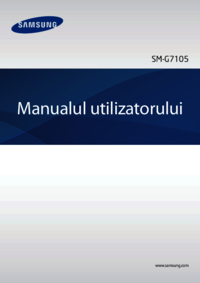


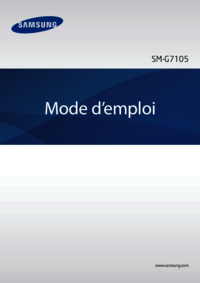

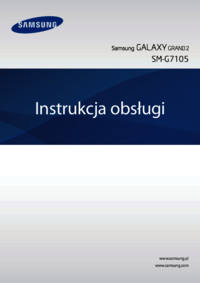


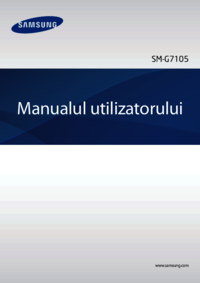

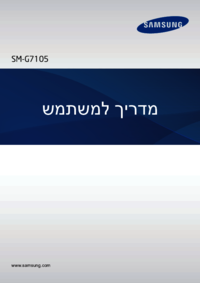




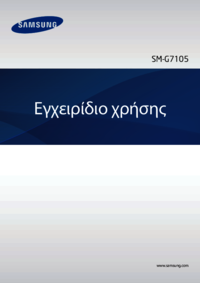




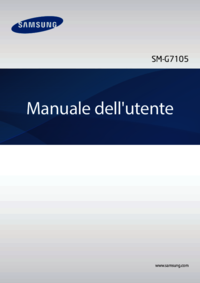




 (118 pages)
(118 pages) (123 pages)
(123 pages)
 (96 pages)
(96 pages) (148 pages)
(148 pages) (143 pages)
(143 pages) (144 pages)
(144 pages) (191 pages)
(191 pages) (28 pages)
(28 pages) (140 pages)
(140 pages) (130 pages)
(130 pages) (87 pages)
(87 pages) (144 pages)
(144 pages)







Comments to this Manuals